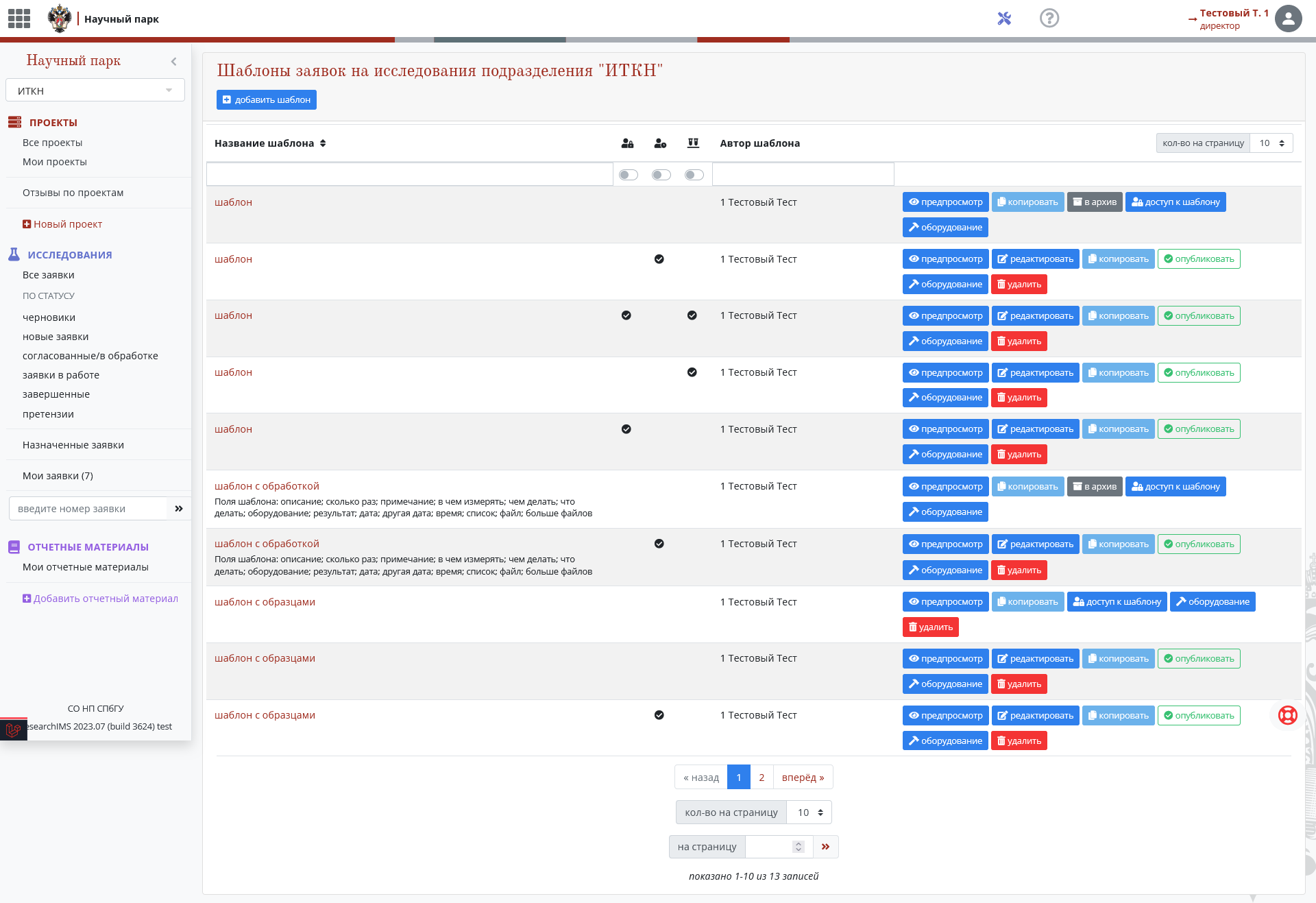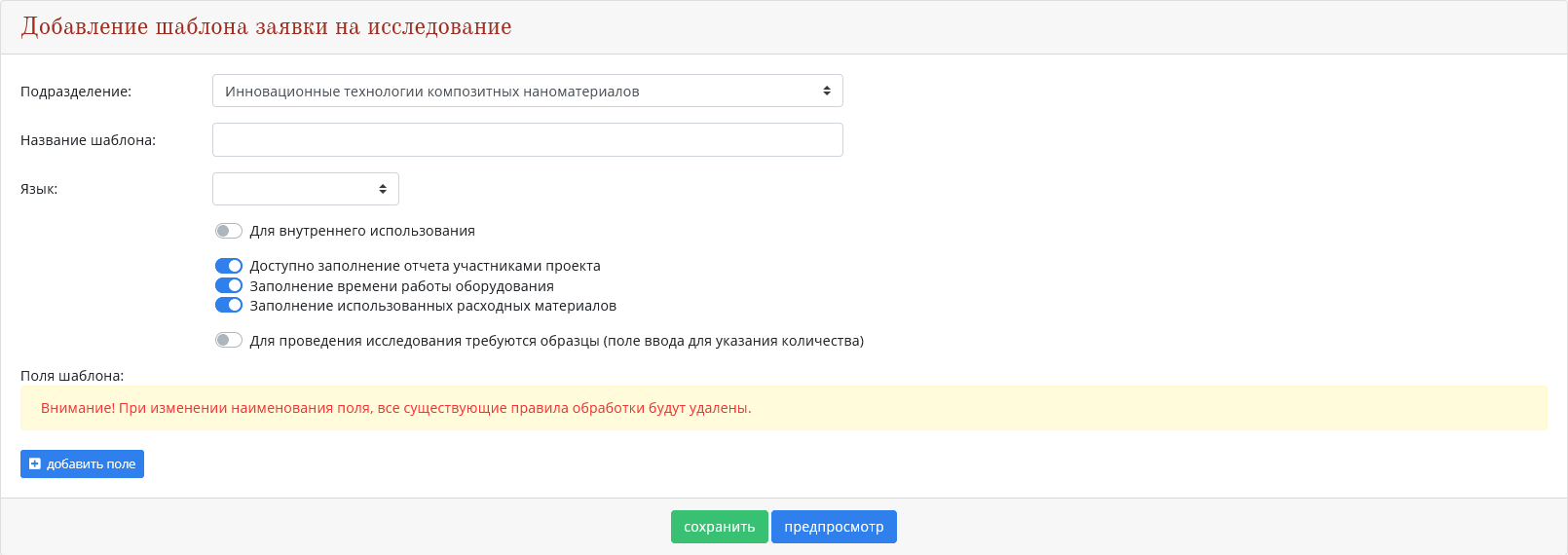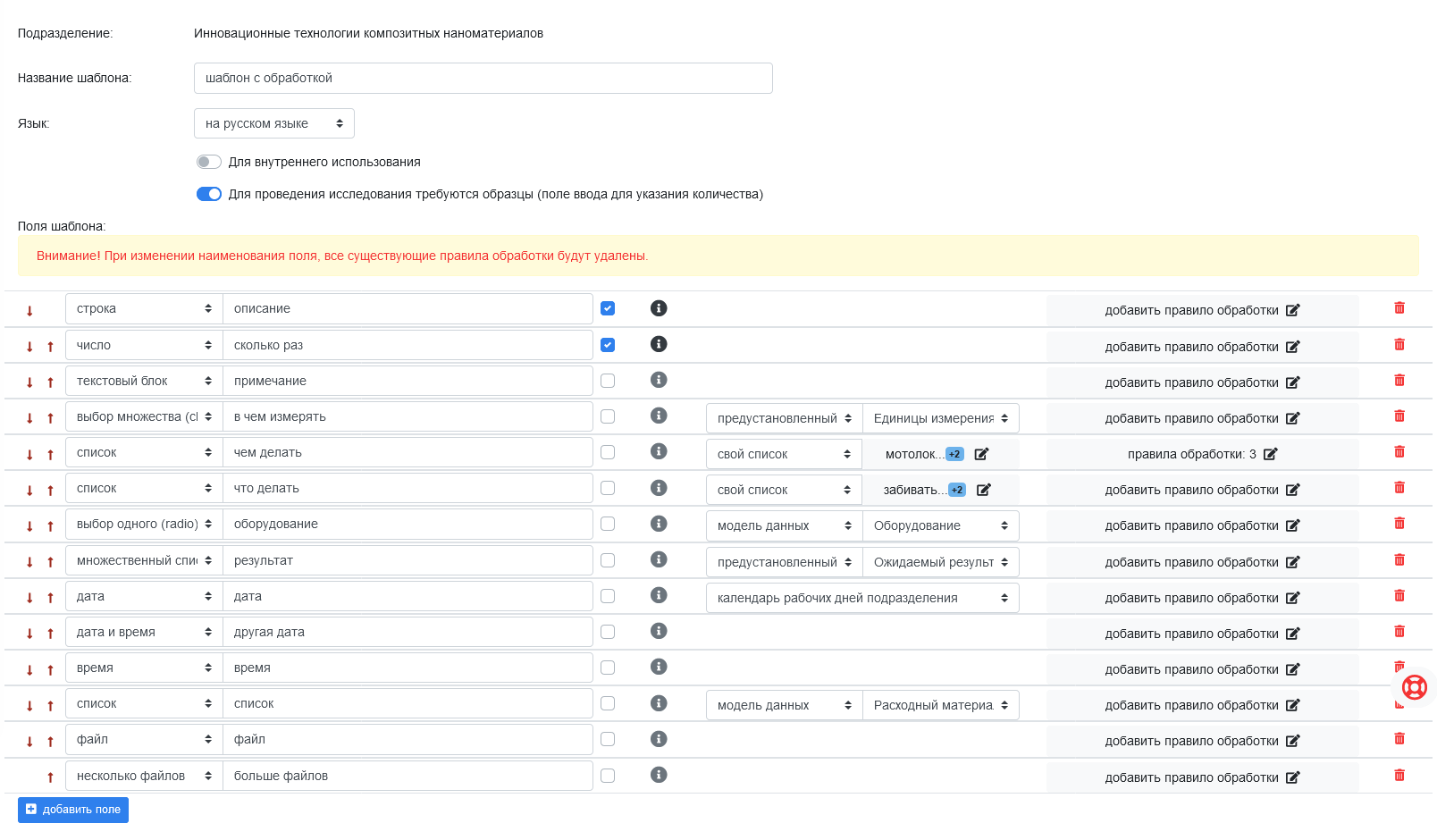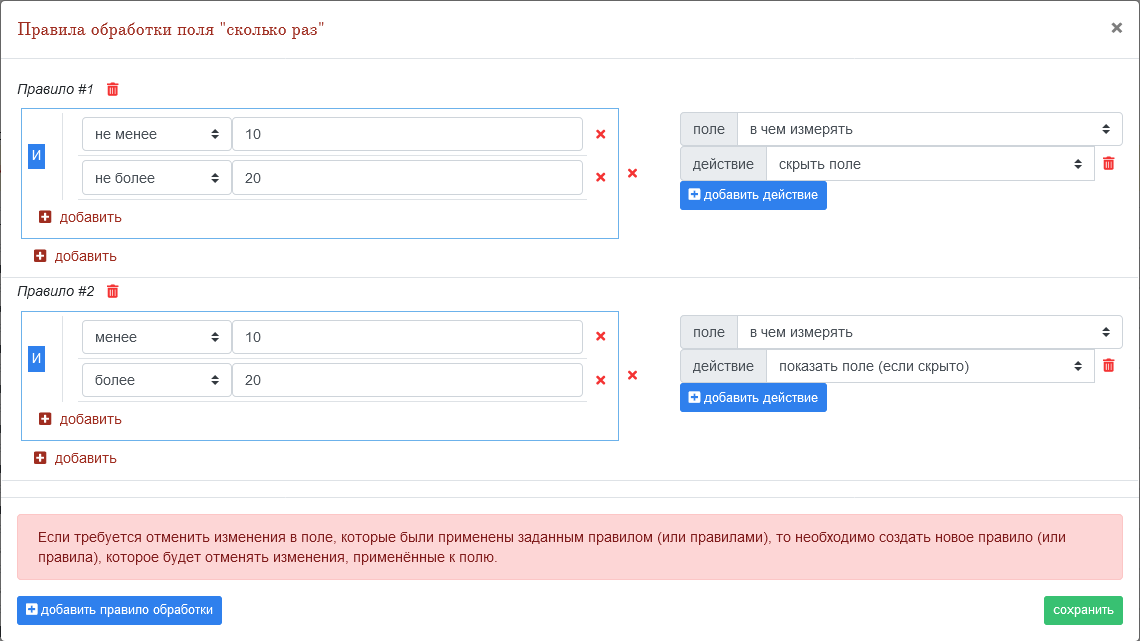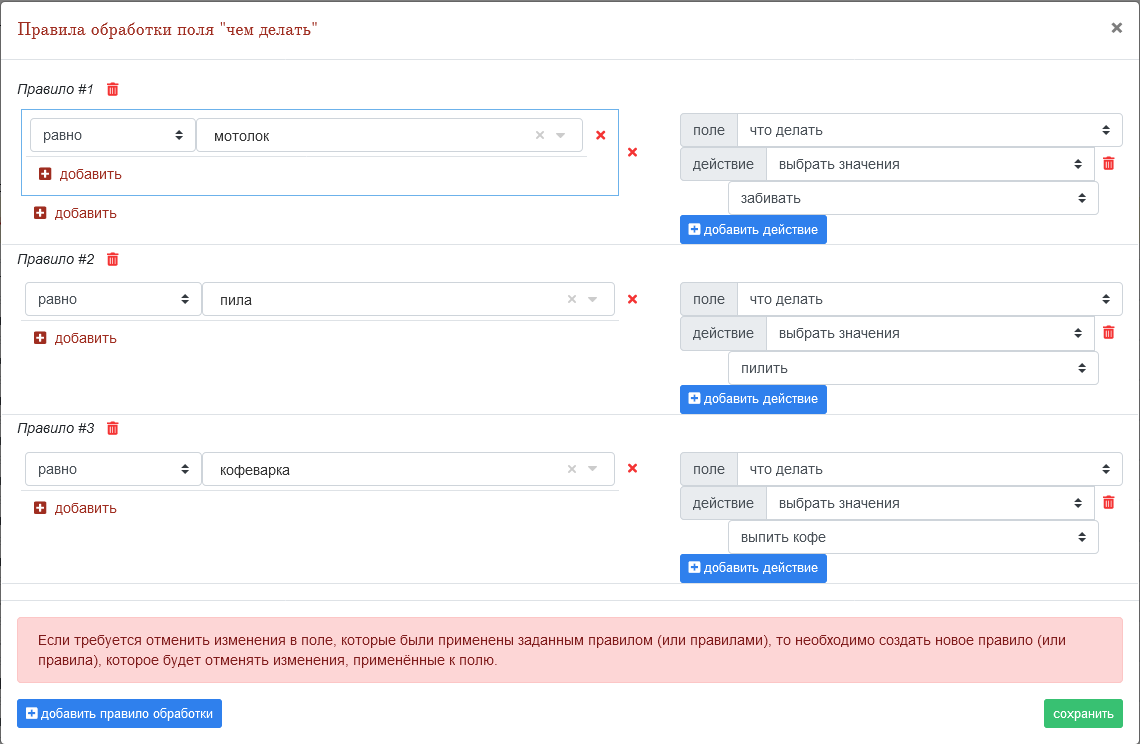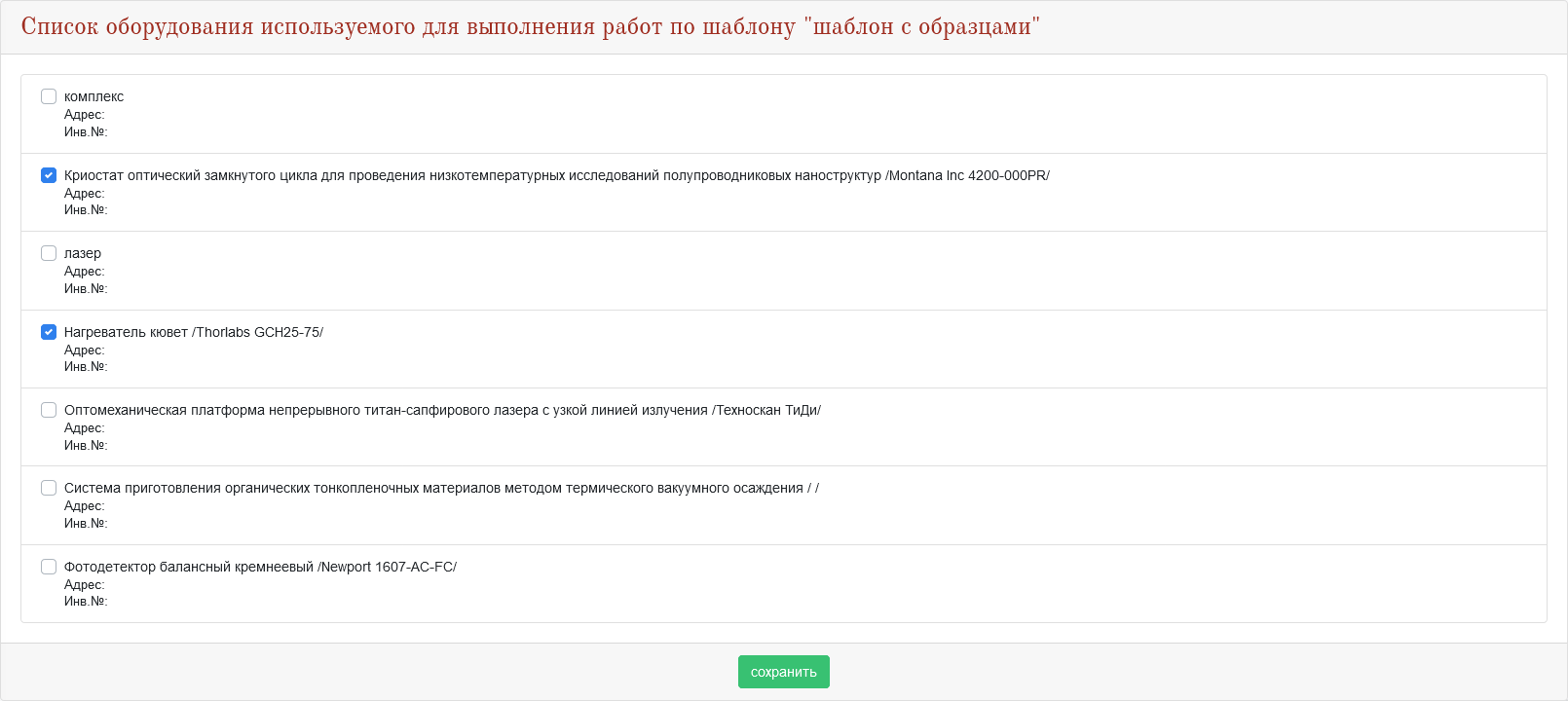Работа с шаблонами заявок на исследования#
Каждое исследование в RIMS создается на основе шаблона, который определяет какую информацию заказчик исследования должен предоставить. Создание шаблона заявки на исследование - это конструирование формы с вопросами, которую будет заполнять пользователь, создавая заявку на исследование по данному шаблону, и тем самым предоставляя необходимую для его проведения информацию.
В зависимости от служебной необходимости, шаблон может быть как простейшим, например содержать только одно поле с описанием цели исследования. Так и очень сложным с взаимосвязанными полями, когда введенные/выбранные значения в одних полях, определяют возможные значения доступные для ввода/выбора в других.
В разделе управляющего меню Исследования → Шаблоны заявок на исследование доступны действия:
-
создание
-
просмотр доступных шаблонов в подразделении
-
редактирование
-
удаление
-
копирование
-
отправка в архив
-
настройка доступа к шаблону для сотрудников подразделения
-
привязка оборудования к шаблону
В столбце иконками отображается состояние дополнительных опций в шаблоне. Слайдер под иконкой выступает в качестве фильтра по каждой из настроек.
Для внутреннего использования
Доступно заполнение отчета участниками проекта
Для проведения исследования требуются образцы (поле ввода для указания количества)
Подсказка
Называйте схожие поля в разных шаблонах одинаково, это позволит вывести их в один столбец после настройки внешнего вида страницы исследований.
Подробнее
Функция редактирования доступна только для неопубликованных шаблонов. Функция удаления доступна для шаблонов, по которым ещё не создавалось заявок на исследование. В случае, если по шаблону уже есть заявки и если шаблон больше не нужен, требуется закрыть возможность подавать по нему заявки, его следует сделать архивным.
Чтобы отредактировать опубликованный шаблон - скопируйте его, внесите изменения, а старый отправьте в архив.
Внимание
Для работы функции копирования, в переключателе подразделений бокового меню должен быть выбран отдел.
Важно
Для того чтобы подразделение было доступно для подачи проектов, должен быть опубликован хотя бы один шаблон заявки на исследование.
Создание шаблона заявки на исследование#
Для создания шаблона на исследование, в разделе управляющего меню Исследования → Шаблоны заявок на исследования нажмите кнопку Добавить шаблон. Откроется форма создания нового шаблона.
Рассмотрим ее заполнение подробнее:
Основные настройки#
Подразделение
- Выберите подразделение для которого создается шаблон
Название шаблона
- Укажите название шаблона
Язык
- Выберите язык системы RIMS, на котором будет доступен шаблон.
Для внутреннего использования
- Определяет, что данный шаблон будет доступен для подачи заявок только для сотрудников данного подразделения. Используется например для внутренних сервисных работ.
Доступно заполнение отчета участниками проекта
-
При включении нужно выбрать как минимум одну из появляющихся опций, позволяющих указать какие разделы в отчете по заявке может заполнять заявитель или исполнитель со стороны участников проекта. подробнее
Заполнение времени работы оборудования
Заполнение использованных расходных материалов
Для проведения исследования требуются образцы (поле ввода для указания количества)
- Влияет на возможность подачи образцов по такой заявке.
Настройка полей шаблона#
Для добавления нового поля в шаблон нажмите Добавить поле. Для удаления поля иконку .
Тип поля
- Определяет содержимое поля. Например: строка, число, группа чекбоксов, список, дата, форма загрузки файла.
Название поля
- Отображаемое при заполнении название
Чекбокс
- Определяет, является ли поле обязательным для заполнения при создании заявки по данному шаблону.
- Текст всплывающей подсказки для поля. Если заполнено, меняет цвет на более темный.
Для таких типов поля выбор множества, выбор одного, список, множественный список можно задать варианты для выбора. Это может быть пользовательский список варианты которого задаются самостоятельно. Один из предустановленных в системе списков. Или "модель данных", которая позволяет с какой сущностью RIMS связать исследования по данной заявке: оборудование, расходный материал, методика.
Настройка правил обработки#
Для шаблона с более чем одним полем, для которых указаны тип и наименование доступно создание правил обработки данного поля. Правила обработки позволяют в визуальном редакторе задать логику связывающее данное поле с другими. Например, в зависимости от того, какое число введено в одном числовом поле можно скрывать или показывать другое поле любого типа или изменять, доступные к выбору варианты, в третьем поле типа список.
- Работа с конструктором обработки требует внимательности и соблюдения логики запросов.
-
"Название поля" является обязательным при сохранении, но с пустым полем будут некорректно работать правила в режиме предпросмотра.
-
Использование одинаковых имен полей так же вызовет некорректную обработку правил.
-
Если используется правило скрытия поля от введеных значений, нужно указать правило его отображения при иных условиях. Это не произойдет автоматически.
-
Можно скрыть обязательное поле, тогда шаблон невозможно будет заполнить. Конструктор не ограничивает действия и не защищает от ошибок в форме.
-
При изменении наименования поля, все существующие правила обработки будут удалены.
На примере: при значении между 10-20 поле будет скрыто, при значениях вне диапазона поле будет показано. Далее, при выборе списочного значения автоматически будет выбрано значение в другом поле.
Доступные действия с полями#
Скрыть/показать поле
- Доступно для всех типов полей
Скрыть/показать значение
- Доступно для типов: выбор множества, выбор одного, дата, список, множественный список.
Выбрать значение
- Доступно для типов: выбор множества, выбор одного, список, множественный список.
Пустое
- Доступно для типов: выбор одного. сбрасывает выбор.
Задать атрибут
- Доступно для типа число. Позволяет задать максимальное и минимальное значения числового поля.
Задать тип файла
- Доступно для типов файл и несколько файлов. Позволяет ограничить тип загружаемых файлов.
Завершение создания шаблона#
Для тестирования шаблона, в процессе создания используйте функцию Предпросмотр, которая позволяет оценить вид шаблона и протестировать правила обработки не создавая шаблон.
После того как все необходимые поля были заполнены нажмите кнопку Сохранить для завершения создания шаблона.
Новые шаблоны создаются как черновики и недоступны для работы, сначала их нужно опубликовать. Пока шаблон не опубликован его можно редактировать. Чтобы опубликовать шаблон, нажмите кнопку Опубликовать, в столбце действий, напротив требуемого шаблона.
Привязка оборудования к шаблону#
В системе присутствует возможность привязать к шаблонам заявок конкретное оборудование из каталога оборудования подразделения. Тогда при заполнении отчетов по заявкам, созданным на базе таких шаблонов, будет доступно только указанное оборудование. Если оборудование не привязано к шаблону, то в отчете по исследованию будет доступно все оборудование подразделения. Одно оборудование может быть связано с разными шаблонами. Полезно для фильтрации больших каталогов оборудования и упрощения заполнения отчета по выполненной работе.
Так как это не влияет на вводимые данные, изменить или убрать привязку в шаблоне можно в любой момент, даже в опубликованных и уже используемых в отчетах.
Для этого нажмите кнопку Оборудование, откроется список оборудования подразделения. Выберите необходимые и нажмите Сохранить.
Редактирование доступа к шаблону#
Внимание
Доступ к шаблону определяет, будет ли сотрудник видеть заявки на исследования созданные на основе данного шаблона. Подробнее о ролевой модели сотрудника подразделения.
Чтобы изменить доступ сотрудников к заданному шаблону заявок на исследование, нажмите Доступ к шаблонам напротив требуемого шаблона. Откроется страница со списком сотрудников подразделения.
Выберите нужных сотрудников и нажмите кнопку Сохранить.